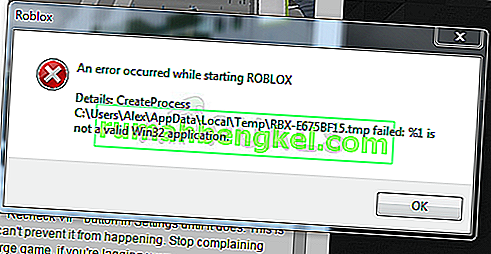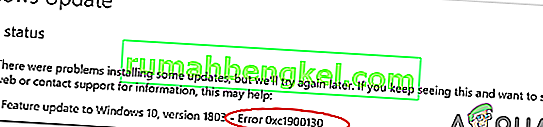Nexus Mod Manager - это идеальный инструмент для пользователей ПК, которые хотят модифицировать свои игры до абсолютных ограничений, поскольку он заставляет весь процесс казаться почти автоматическим. Инструмент также довольно популярен, поэтому эта ошибка привлекла внимание.
Проблема заключается в том, что Nexus Mod Manager не открывается ни при каких обстоятельствах, независимо от того, какой метод вы используете для его открытия. У этого есть несколько причин и несколько решений, поэтому обязательно попробуйте их все, прежде чем сдаваться. Удачи!
Решение 1.Метод, представленный большинством
Это почти странное исправление было создано на Reddit, но оно будет полезно только при соблюдении определенных критериев. В этом разделе статьи мы сначала посмотрим, может ли это решение помочь, а затем попытаемся найти решение, которое должно решить проблему за вас.
- Откройте меню «Пуск» или нажмите кнопку поиска рядом с ним, чтобы найти «Средство просмотра событий». Нажмите на первую всплывающую опцию.
- Вы должны увидеть меню навигации в левой части окна просмотра событий. Щелкните Журналы Windows и выберите значок приложения. В центре окна средства просмотра событий вы увидите несколько записей, и большинство из них должны содержать метку «Информация».
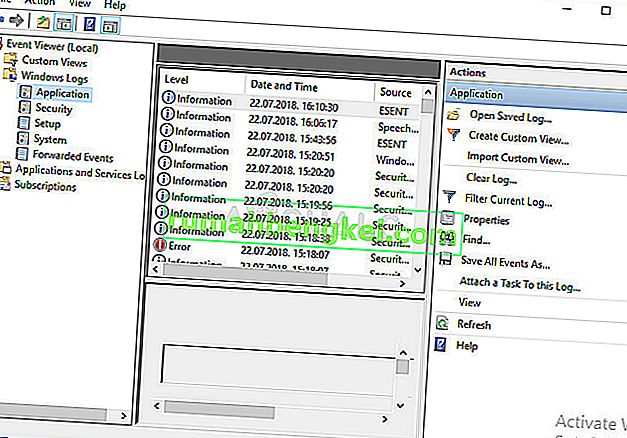
- Попробуйте поискать записи, дата создания которых совпадает с временем, когда вы пытались запустить Nexus Mod Manager. Если вы не уверены в этом, попробуйте открыть Nexus Mod Manager сейчас и нажмите кнопку обновления в правой части окна, где должны появиться три новых записи.
- Вы должны увидеть (в хронологическом порядке) записи сначала из «.NET runtime», затем «Application Error» и, наконец, «Windows Error Reporting». Выберите запись из «.NET runtime». Внизу окна вы увидите вкладки «Общие» и «Подробности». На вкладке «Общие» будет текстовое поле с подробным описанием ошибки. Приложение должно быть NexusClient.exe. Если это не так, поищите тот, который есть.
- Под ним есть версия платформы, описание и информация об исключении. Если в информации об исключении указано «System.Xml.XmlException», это решение может быть вам полезно.
Теперь, когда мы знаем, что это решение может показаться полезным для вашей проблемы, пришло время попытаться решить его, выполнив следующую серию шагов, с которыми справиться намного проще, чем с предыдущими. Удачи!
- Перейдите в папку, показанную ниже, открыв проводник на своем ПК, щелкнув этот компьютер и проследив за местоположением:
C: \ Users \ yourusername \ AppData \ local \ Black_Tree_Gaming
- Если вы не видите папку AppData, вам может потребоваться включить опцию, позволяющую просматривать скрытые файлы и папки. Щелкните вкладку «Просмотр» в меню проводника и установите флажок «Скрытые элементы» в разделе «Показать / скрыть». Проводник покажет скрытые файлы и запомнит этот параметр, пока вы его снова не измените.

- Сделайте резервную копию содержимого папки Black_Tree_Gaming в другое место и удалите все, что вы найдете внутри. Теперь вам нужно будет перезапустить клиент Nexus Mod Manager. Если он открывается, убедитесь, что вы разрешили ему искать игры, и убедитесь, что вы указали все папки, которые он использовал заранее.
Решение 2. Переустановите Nexus Mod Manager.
Поскольку инструмент в основном разрабатывается сообществом, могут возникать подобные ошибки, особенно когда целью программы является управление файлами, которые изменяют исходные файлы других программ (видеоигры). Вот почему иногда необходима полная переустановка.
Удаление игры:
- Прежде всего, убедитесь, что вы вошли в систему с учетной записью администратора, так как вы не сможете удалять программы с помощью любой другой учетной записи.
- Щелкните меню «Пуск» и откройте панель управления, выполнив поиск. Кроме того, вы можете щелкнуть значок шестеренки, чтобы открыть настройки, если вы используете Windows 10.
- В панели управления выберите «Просмотреть как: Категория» в правом верхнем углу и нажмите «Удалить программу» в разделе «Программы».
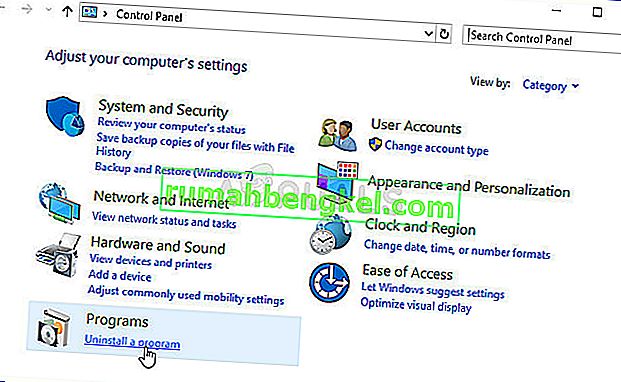
- Если вы используете приложение «Настройки», при нажатии на «Приложения» немедленно откроется список всех установленных программ на вашем компьютере.
- Найдите NMM в Панели управления или Настройках и нажмите Удалить.
- Мастер удаления NMM должен открыться и предложить вам выбор.
- Появится сообщение с вопросом: «Вы хотите полностью удалить Nexus Mod Manager для Windows?» Выберите "Да".
- Нажмите Готово, когда процесс удаления завершится.
Вы можете переустановить Nexus после перезагрузки компьютера, открыв его основной веб-сайт в браузере и нажав кнопку загрузки. Следуйте инструкциям на экране, чтобы установить его снова, и убедитесь, что вы переустановили все имеющиеся у вас моды. Проверьте, может ли он запуститься сейчас.
Примечание . Попробуйте установить Nexus Mod Manager в любую другую папку, кроме Program Files или Program Files (x86). Это должно помочь решить проблему, поскольку кажется, что пользователи Windows 7 и Windows 8 испытывают трудности с установкой в эти папки. Удачи!
Решение 3. Воспользуйтесь функцией восстановления системы.
Если вы изменили определенные настройки или установили подозрительные программы на свой компьютер, они могут мешать работе Nexus Mod Manager, и ваш самый безопасный вариант - использовать Восстановление системы, чтобы восстановить ваш компьютер до того момента времени, когда эти проблемы не возникали. Для этого выполните следующие действия:
- Прежде всего, давайте включим настройку восстановления системы на вашем ПК.
- Выполните поиск восстановления системы с помощью кнопки «Поиск» в Windows 10. Затем нажмите «Создать точку восстановления».
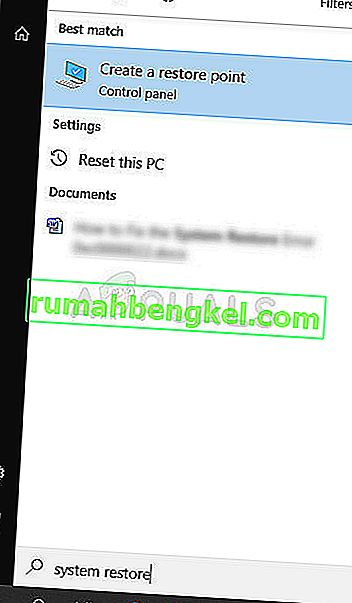
- Появится окно «Свойства системы», в котором будут отображены необходимые настройки. В этом окне откройте Параметры защиты и убедитесь, что защита включена на локальном диске C (системном диске).
- Если он отключен, выберите этот диск и нажмите кнопку «Настроить», чтобы включить защиту. Вы также должны выделить максимальное дисковое пространство для защиты системы. Вы можете установить любое значение, которое захотите, при условии, что этот размер составляет не менее пары гигабайт. Затем нажмите «Применить» и «ОК», чтобы применить настройки.
- Теперь система будет автоматически создавать точку восстановления всякий раз, когда в вашей Windows происходят изменения.
После того, как вы успешно включите его, давайте приступим к делу и вернем изменения на ваш компьютер. Обязательно обратите внимание на некоторые важные документы и приложения, которые вы создали или установили за это время, на всякий случай.
- Выполните поиск восстановления системы с помощью кнопки «Поиск» рядом с меню «Пуск» и нажмите «Создать точку восстановления». В окне «Свойства системы» нажмите «Восстановление системы».
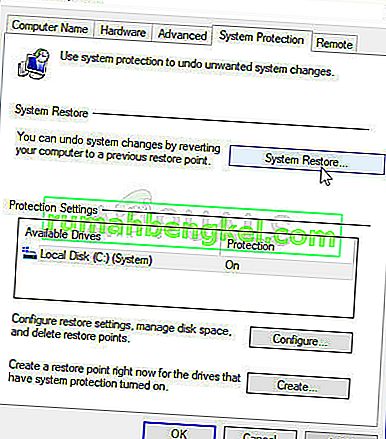
- В окне «Восстановление системы» выберите параметр «Выбрать другую точку восстановления» и нажмите кнопку «Далее».
- Выберите конкретную точку восстановления, которую вы сохранили ранее, вручную. Вы также можете выбрать любую точку восстановления, доступную в списке, и нажать кнопку «Далее», чтобы начать процесс восстановления. После завершения процесса вы вернетесь в состояние, в котором находился ваш компьютер в тот период времени. Проверьте, можно ли сейчас открыть Nexus Mod Manager.
Решение 4. Проверьте, не был ли он заблокирован из соображений безопасности.
Поскольку цель инструмента - полностью изменить некоторые видеоигры, включая их исходные файлы, группа безопасности Windows, состоящая из Защитника Windows, брандмауэра Windows, UAC и т. Д., Может воспринять это как угрозу и заблокировать по соображениям безопасности, что приведет к вызвать эту проблему, и он не сможет запуститься. Решите эту проблему, выполнив следующие действия:
- Щелкните правой кнопкой мыши значок Nexus Mod Manager на рабочем столе, если он у вас есть, и выберите «Открыть расположение файла». Если у вас нет ярлыка на рабочем столе, найдите его в меню «Пуск», щелкните его правой кнопкой мыши и выберите параметр «Открыть расположение файла».
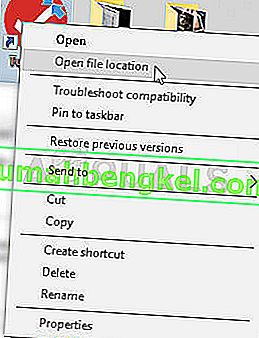
- После открытия папки щелкните правой кнопкой мыши файл клиента, который должен автоматически выбираться при входе в папку, и выберите «Свойства». Вы можете увидеть текст о том, как он был заблокирован по соображениям безопасности в окне «Свойства». Просто нажмите «Разблокировать» и «Примените изменения». Перезагрузите компьютер и проверьте, решена ли проблема.